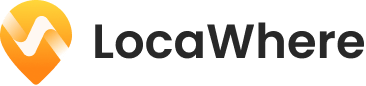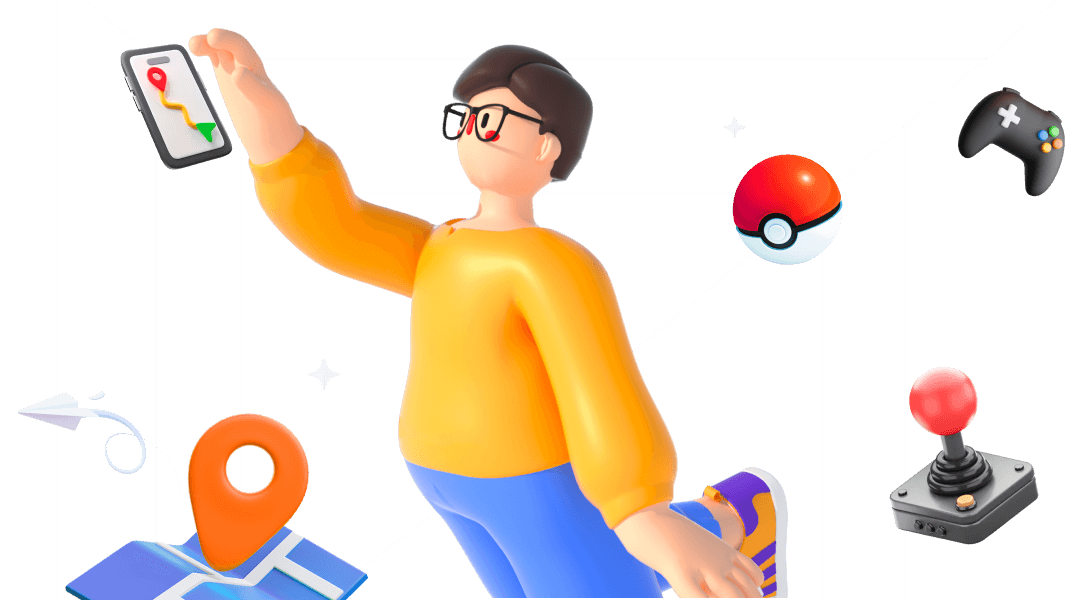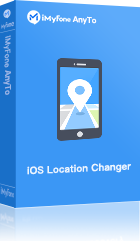ドラクエウォークは人気の位置ゲームとして広く推奨されていますが、プレイ中に時折「信号を探しています」やGPSの異常などの問題が発生することがあります。これらの問題がゲーム体験に悪影響を与える可能性があるため、対処法を知っておくことが重要です。
本記事では、ドラクエウォークにおける「信号を探しています」表示時の対処法やGPS精度向上の裏技を紹介します。( 直接GPS位置偽装、精度向上な方法へ移動最も効率なドラクエウォークをプレイする方法へ移動)
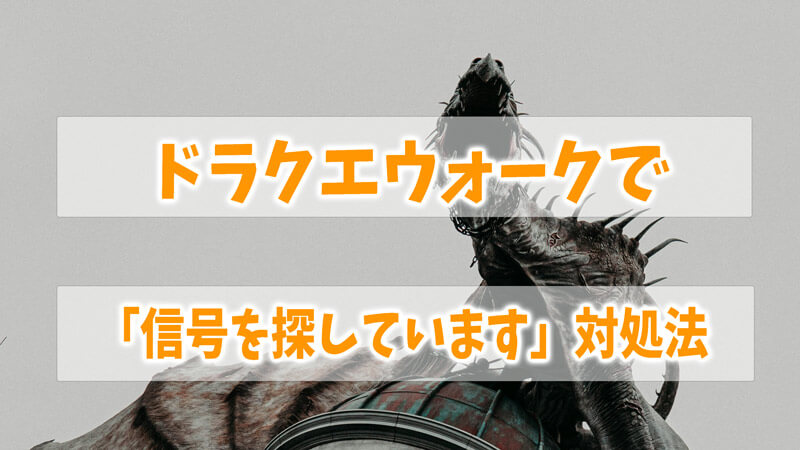
Part1:「信号を探しています」の原因
「信号を探しています」表示の原因を理解することが解決の第一歩です。以下にその主な原因をまとめました。
電波状況が悪く、通信環境が不良。
デバイスの位置情報設定がオフになっている。
推奨されていないデバイスを使用している。
デバイスやアプリの不具合により、GPSが正常に機能しない。
Part2:DQウォークでの「信号を探しています」への対処法
ドラクエウォークをプレイしている際に、「信号を探しています」という問題に遭遇した場合、以下の対処法があります。
1 位置情報の確認と設定
デバイスの設定を確認し、位置情報がオフになっていないかを確認します。具体的な手順は以下の通りです。
★位置情報の確認と設定する手順
Step1:「設定」を開き、「プライバシー」をタップします。
Step2:「位置情報サービス」を選択し、ドラクエウォークの設定を確認します。
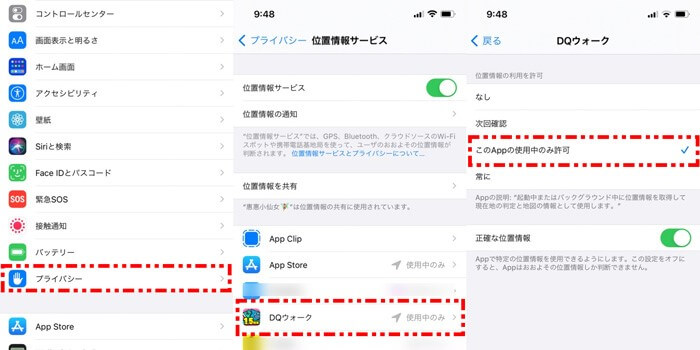
ドラクエウォークがオフになっている場合は、「このアプリの使用中のみ許可」に設定を変更します。
2 節電モードの解除
節電モードが有効になっている場合は、GPSの機能が制限される可能性があります。
★節電モードを無効にする手順
Step1:「設定」→「バッテリー」をタップします。
Step2:「節電モード」をオフにします。

3 デバイスやアプリの再起動
デバイスやアプリに問題がある場合は、再起動することで一時的な不具合を解消できます。
★デバイスを再起動する手順
Step1:サイドボタンと片方の音量ボタンを同時に長押しし、電源オフ画面が表示されるまで待ちます。
Step2:スライダをドラッグし、しばらく待ってから再び電源ボタンを長押しします。
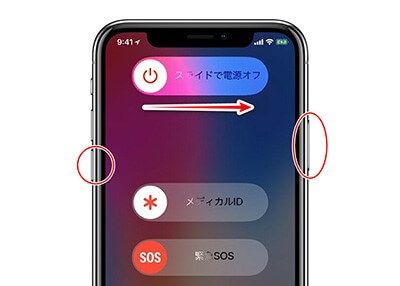
4 Androidの場合「GPS取得方法」の切り替え
Androidデバイスでは、「GPS取得方法」を切り替えることで問題を解決できる場合があります。
▼「GPS取得方法」の切り替えする手順
Step1:「メニュー」→「その他・設定」を開きます。
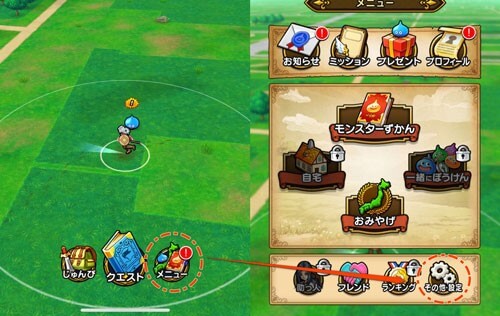
Step2:「システム」→「GPSの取得方法」を切り替えます。
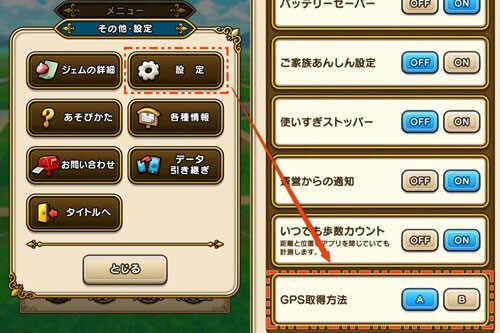
これらの方法を試してみて、問題が解消されるか確認してください。
Part3:ドラクエウォークで位置情報を変更、GPS精度向上させる裏技
最後にドラクエウォークでGPS位置情報の精度を向上のためでも、家にいながらDQウォークをプレイしたくても、最も安全な位置偽装ソフトAnyToのご利用をお勧めします。600メートル以上の距離があっても、友人の一緒に冒険も参加できます。
▼ドラクエウォークで位置偽装する手順
Step 1.下のボタンをクリックしAnyToをダウンロードします。デバイスをパソコンに接続して起動し、「スタート」をクリックします。
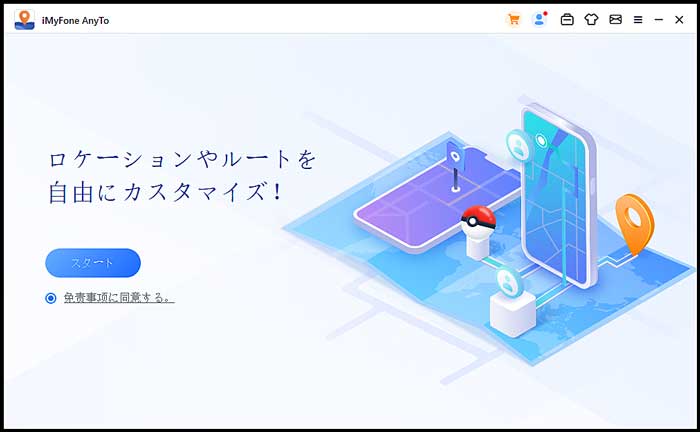
Step 2.地図の読み込みを開始します。右上のフィールドで「テレポートモード」を選択して、目的地をクリックします。
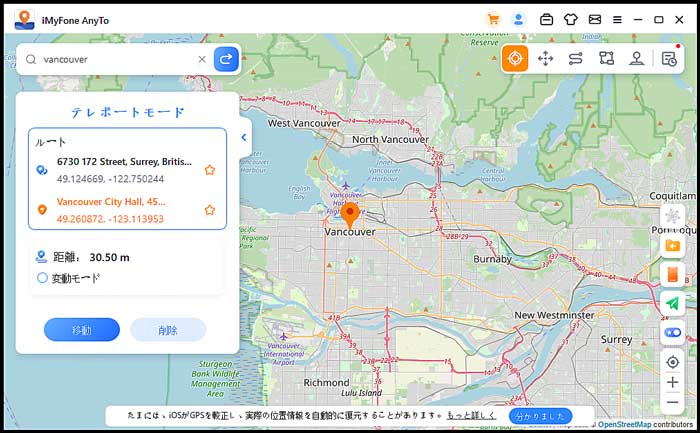
Step 3.移動をクリックすると、任意場所に移動できます。
他にもカスタマイズルートに沿って自動的に移動できるツースポットモードやマルチスポットモード、ジョイスティックで360度の位置方向を好きなタイミングで変更できるなど、人気ある機能いっぱいあります。
まとめ
本記事では、ドラクエウォークにおける一般的な問題への対処法とGPS位置偽装&精度向上の裏技を紹介しました。より円滑なゲームプレイを実現するために、これらの方法を試してみてください。特のドラクエウォークを楽にプレイで、出かけの不便な時でもプレイできる方法を試してみましょう。今限定の無料版があるため、今すぐ下のボタンをクリックし、試してみましょう。!